Docker 常用【基础|镜像】命令
Centos7 下载|安装|配置|卸载 Docker_centos7下载docker-CSDN博客
Docker官网:http://www.docker.com
Docker Hub仓库官网: https://hub.docker.com/
一. 环境要求
1. CentOS Docker支持以下版本
-
CentOS 7 (64-bit)
-
CentOS 6.5 (64-bit) 或更高的版本
2. 前提条件
- CentOS 仅发行版本中的内核支持 Docker。
- Docker 运行在 CentOS 7 上,要求系统为64位、系统内核版本为 3.10 以上。
- Docker 运行在 CentOS-6.5 或更高的版本的 CentOS 上,要求系统为64位、系统内核版本为 2.6.32-431 或者更高版本。
查看自己的内核uname命令用于打印当前系统相关信息(内核版本号、硬件架构、主机名称和操作系统类型等)。
uname -rcat /etc/redhat-release
二、安装Docker
可以参考官方文档:https://docs.docker.com/install/linux/docker-ce/centos/
官网中文安装手册:https://docs.docker-cn.com/engine/installation/linux/docker-ce/centos/#prerequisites
1. 卸载旧版本
-
yum -y remove docker \
-
docker-client \
-
docker-client-latest \
-
docker-common \
-
docker-latest \
-
docker-latest-logrotate \
-
docker-logrotate \
-
docker-engine
2. yum安装gcc相关
yum -y install gccyum -y install gcc-c++3. 安装需要的软件包
yum install -y yum-utils device-mapper-persistent-data lvm24. 设置yum仓库
yum-config-manager --add-repo http://mirrors.aliyun.com/docker-ce/linux/centos/docker-ce.repo注意:这里不要使用官方仓库,使用阿里仓库,否则后续yum安装可能报错。
1 [Errno 14] curl#35 - TCP connection reset by peer
2 [Errno 12] curl#35 - Timeou
5. 更新yum软件包索引(速度可能较慢)
yum makecache fast6. 安装DOCKER CE(容器管理工具)
yum -y install docker-ce如果报错,重新执行安装一次
7. 启动docker
systemctl start docker
启动报错找不到,将上一个命令再执行一次
8. 测试
docker version或者 直接运行镜像 hello-world (运行流程如下图所示)
docker run hello-world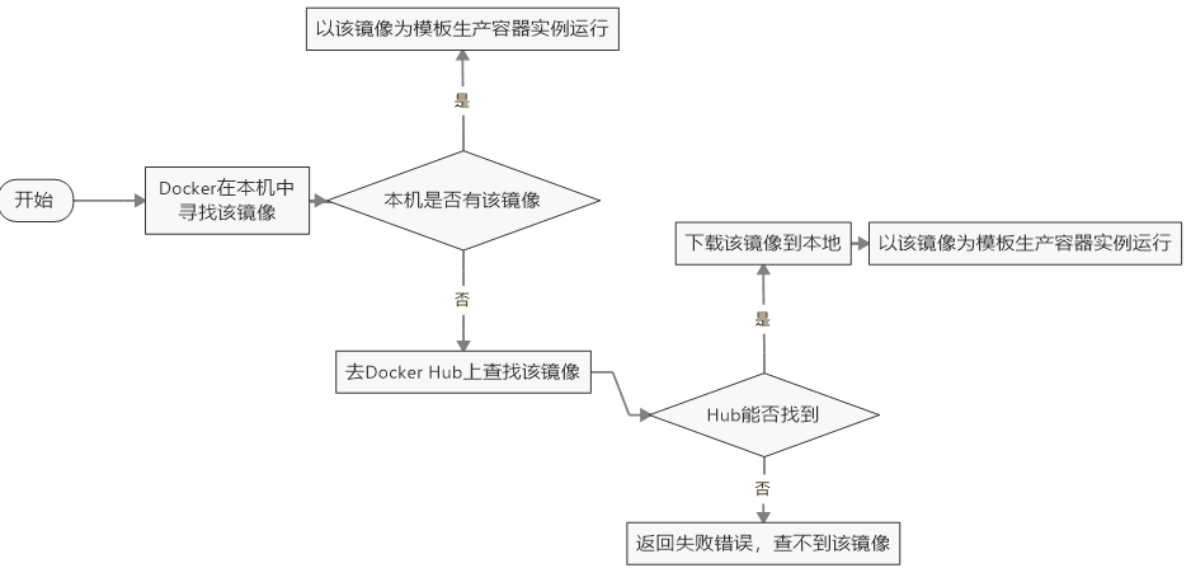
9. 卸载
systemctl stop docker yum -y remove docker-cerm -rf /var/lib/docker三、配置镜像加速
鉴于国内网络问题,后续拉取 Docker 镜像十分缓慢,我们可以需要配置加速器来解决:
- 阿里云镜像
- 网易镜像
1. 获取阿里镜像地址
登陆阿里云开发者平台,找到“容器镜像服务”
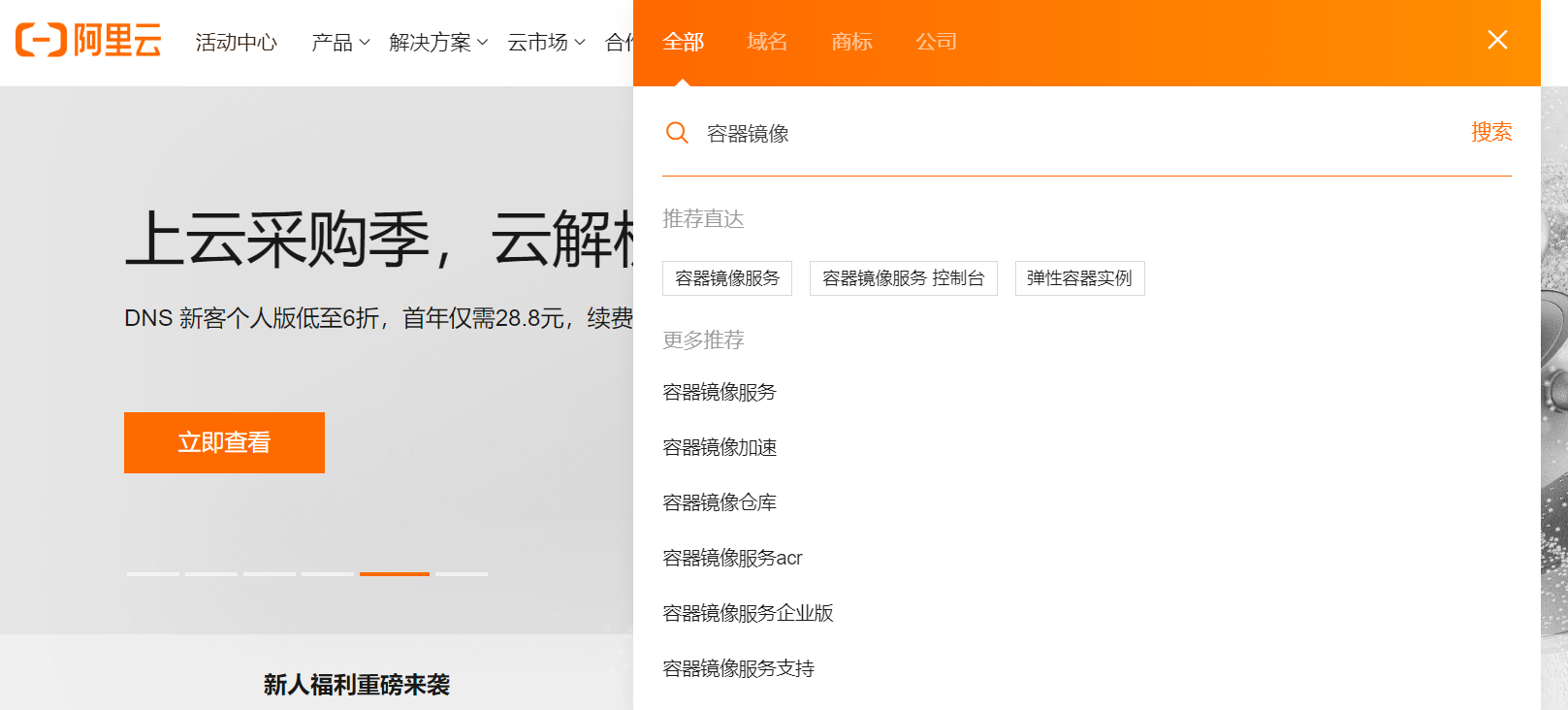
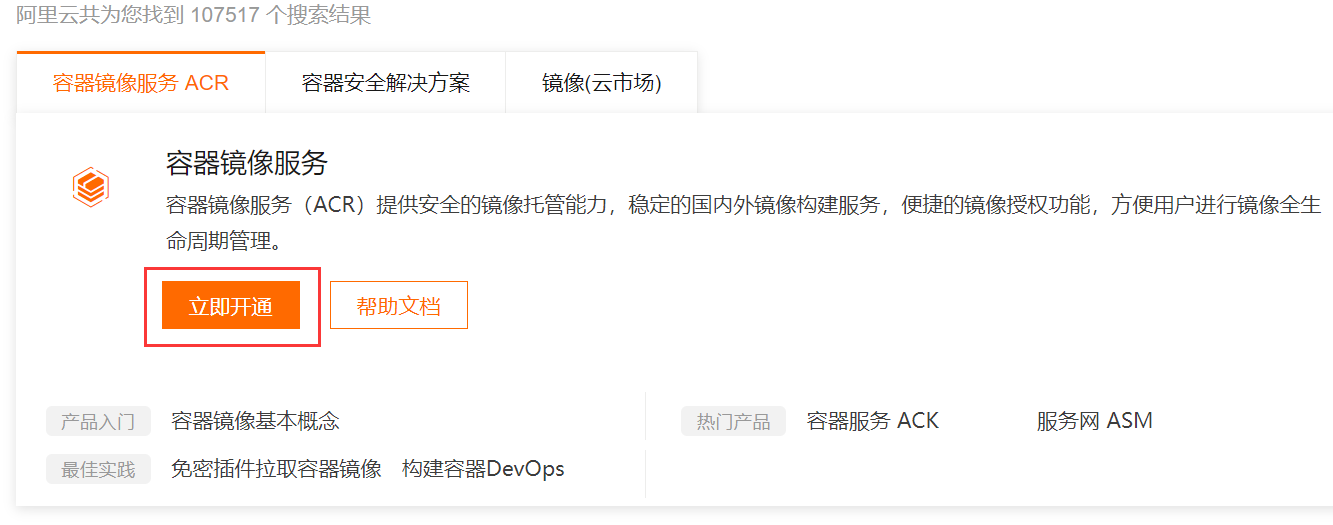
镜像加速器地址,每个人都不一样,拷贝加速器地址

2. Centos7配置镜像地址
mkdir -p /etc/dockervim /etc/docker/daemon.json
{
"registry-mirrors": ["https://vot7qvzq.mirror.aliyuncs.com","http://hub-mirror.c.163.com"]
}
systemctl daemon-reloadsystemctl restart docker查看服务状态:能正常启动,说明配置成功了
systemctl status docker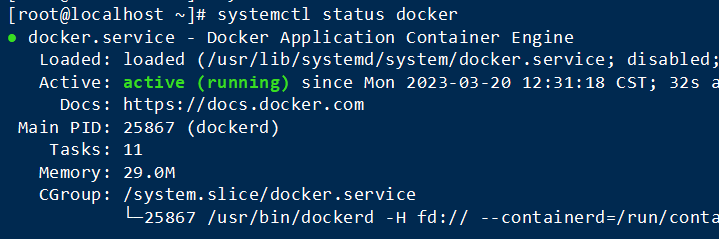
如果运行失败,执行dockerd命令查看错误

一、基础命令
docker version # 查看docker版本信息
docker info # 查看docker及环境信息
docker help # 查看帮助文档
二、镜像命令
docker images # 列出本地主机上的镜像
docker search [options] <某个XXX镜像名字> # 搜索镜像 一般在dockerhub网站中搜索
docker pull <某个XXX镜像名字> # 下载镜像
docker rmi [options] <某个XXX镜像名字ID> # 删除镜像
1. 查询本机镜像
docker images # 列出本地主机上的镜像
-a #列出本地所有的镜像(含中间映像层)
-q #只显示镜像ID。
--digests #显示镜像的摘要信息
--no-trunc #显示完整的镜像信息
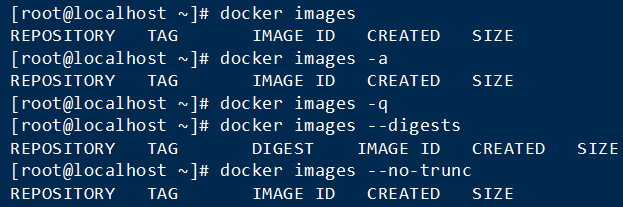
各个选项说明:

REPOSITORY:表示镜像的仓库源
TAG:镜像的标签
IMAGE ID:镜像ID
CREATED:镜像创建时间
SIZE:镜像大小
2. 搜索镜像
docker search [options] <某个XXX镜像名字> # 搜索镜像
--no-trunc # 显示完整的镜像描述
--filter=stars=n # 列出收藏数不小于n的镜像。
--automated # 只列出 automated build类型的镜像
docker search jdk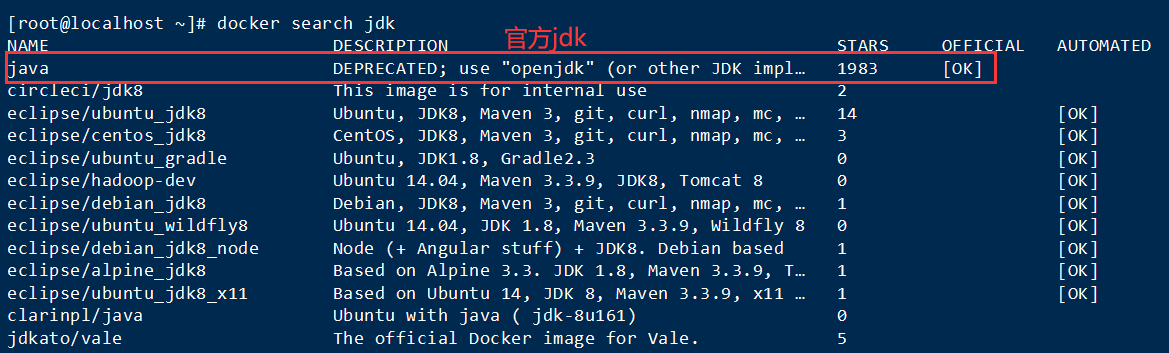
docker search --filter=stars=20 jdk
镜像的搜索都是到官网搜索 Docker Hub(https://hub.docker.com/),使用命令搜索的结果和在网站上搜索的结果一致。
下载可以通过镜像加速下载,搜索都是在官网搜索的。
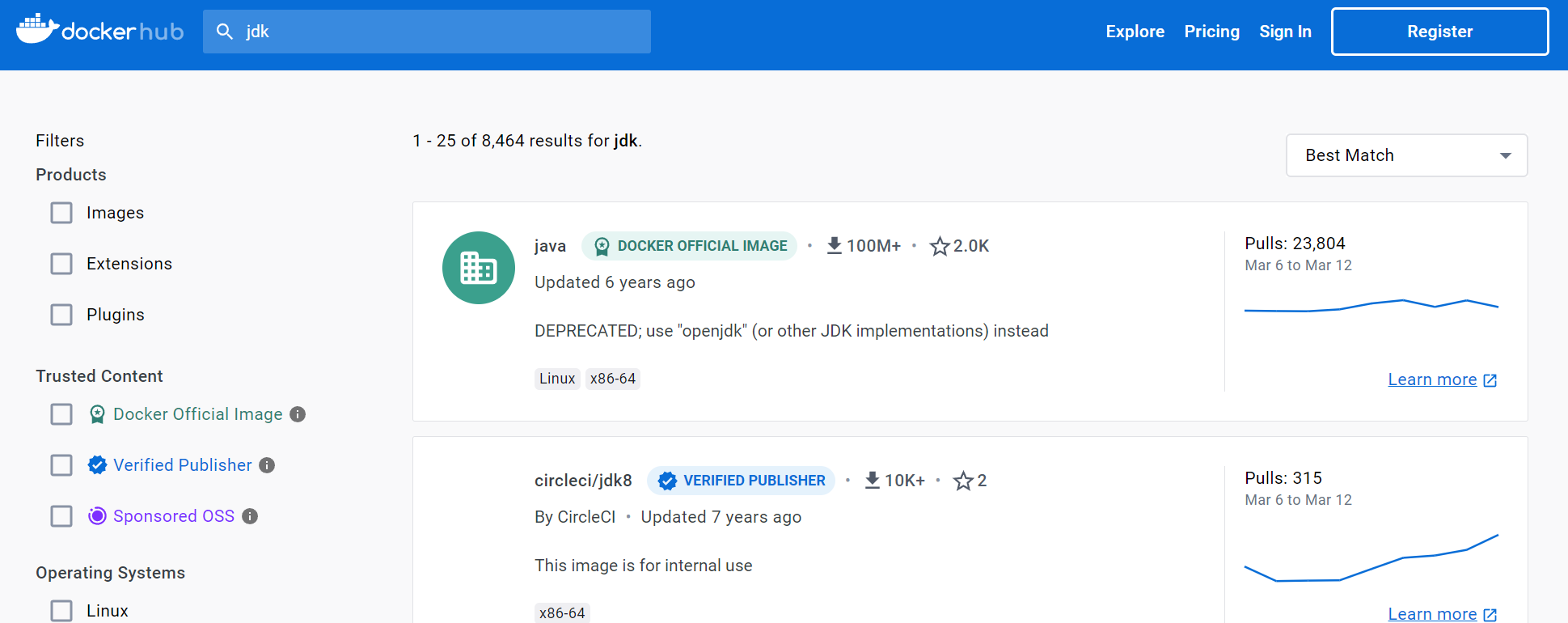
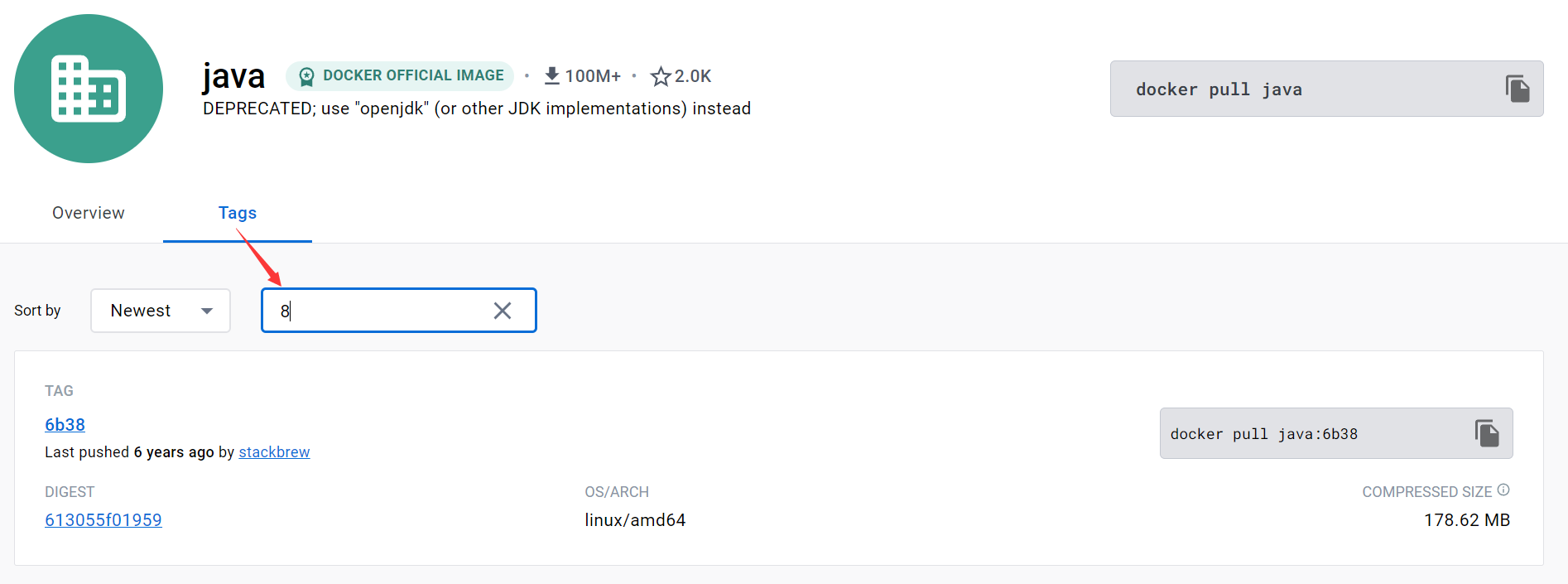
3. 下载镜像
docker pull 镜像名字[:TAG] # 默认是最新版本,可以指定版本号下载
① 下载centos
docker pull centos
② 下载nginx
docker pull nginx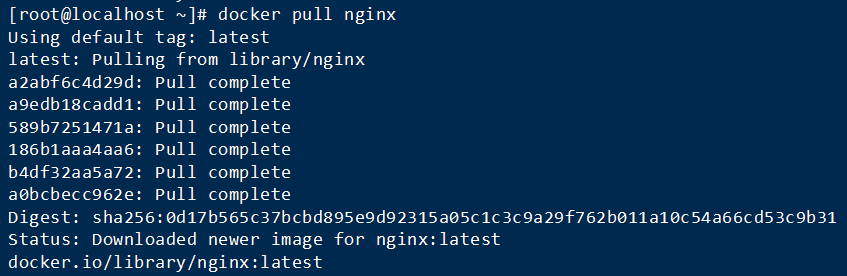
③ 下载tomcat
docker pull tomcat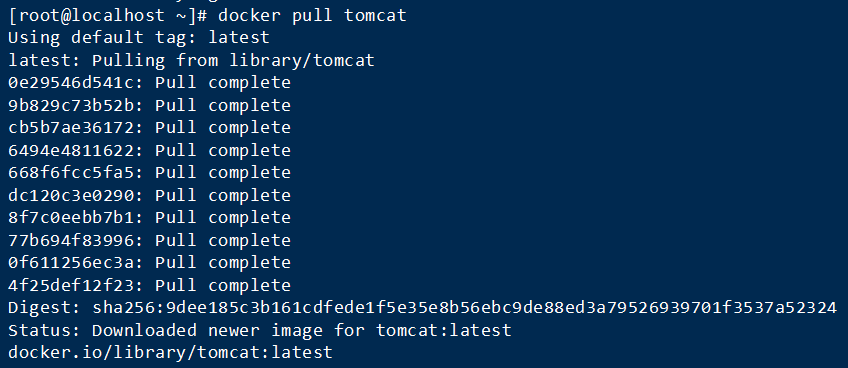
④ 下载java8
docker pull java:8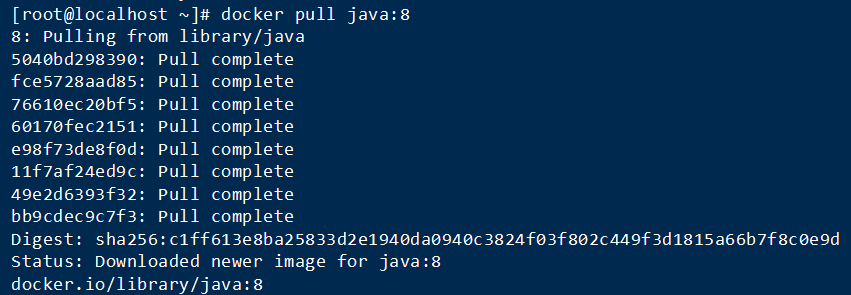
⑤ 查看镜像
docker images 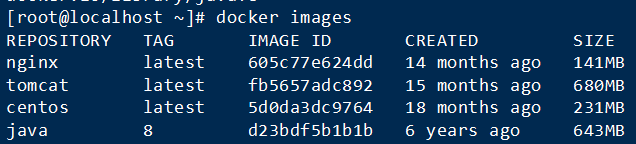
4. 删除镜像
docker rmi [options] <某个XXX镜像名字ID> # 删除镜像
docker rmi -f <镜像ID> # 删除单个
docker rmi -f <镜像名1:TAG> <镜像名2:TAG> # 删除多个
docker rmi -f $(docker images -qa) # 删除全部
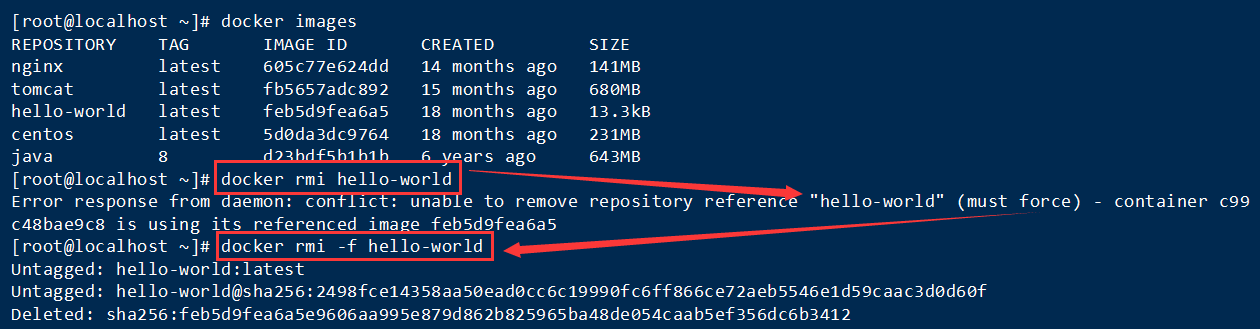



 浙公网安备 33010602011771号
浙公网安备 33010602011771号